- Συγγραφέας Jason Gerald [email protected].
- Public 2024-01-19 22:12.
- Τελευταία τροποποίηση 2025-01-23 12:15.
Επίσης γνωστό ως Windows Shell, το Windows Explorer είναι μια γραφική διεπαφή χρήστη (GUI) που εμφανίζει το πρόγραμμα διαχείρισης αρχείων της Εξερεύνησης των Windows, εικονίδια επιφάνειας εργασίας, γραμμή εργασιών, εναλλαγή εργασιών και πολλά άλλα στοιχεία. Η Εξερεύνηση των Windows δεν ανταποκρίνεται και διακόπτεται, συνήθως εσείς Θα χρειαστεί να το κάνετε επανεκκίνηση (και όχι μόνο να περιμένετε γιατί συνήθως δεν θα δείτε κανένα αποτέλεσμα). Αν και ο Explorer μπορεί να φορτωθεί ξανά με επανεκκίνηση του υπολογιστή, υπάρχει μια ταχύτερη και πιο αποτελεσματική μέθοδος και αυτή η μέθοδος περιλαμβάνει την επαναφόρτωση της διαδικασίας του υπολογιστή.
Βήμα
Μέθοδος 1 από 2: Στα Windows 10 και 8
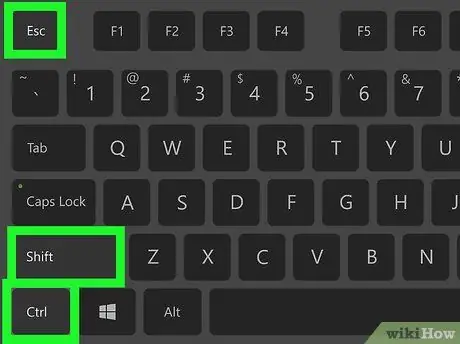
Βήμα 1. Ανοίξτε το πρόγραμμα Διαχείριση εργασιών
Δεδομένου ότι υπάρχει πιθανότητα η γραμμή εργασίας να έχει "σπάσει" με την Εξερεύνηση των Windows, θα χρειαστεί να πατήσετε Ctrl+⇧ Shift+Esc για να ανοίξετε τη Διαχείριση εργασιών.
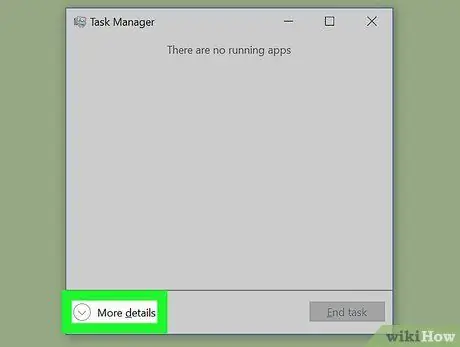
Βήμα 2. Μεταβείτε σε λεπτομερή προβολή εάν εξακολουθείτε να είστε σε απλή προβολή
Κάντε κλικ στο κουμπί "Περισσότερες λεπτομέρειες" στην κάτω αριστερή γωνία του παραθύρου για να αναπτύξετε το παράθυρο και να δείτε όλες τις ενεργές διαδικασίες στον υπολογιστή.
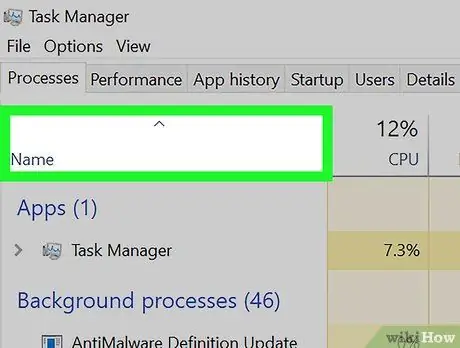
Βήμα 3. Κάντε κλικ στην επικεφαλίδα στήλης "Όνομα"
Μετά από αυτό, τα περιεχόμενα του παραθύρου θα αναδιοργανωθούν έτσι ώστε να μπορείτε να αναζητήσετε πιο εύκολα τη διαδικασία της Εξερεύνησης των Windows.

Βήμα 4. Μεταβείτε στην ενότητα "Διαδικασίες των Windows" στο κάτω μέρος της λίστας διαδικασιών
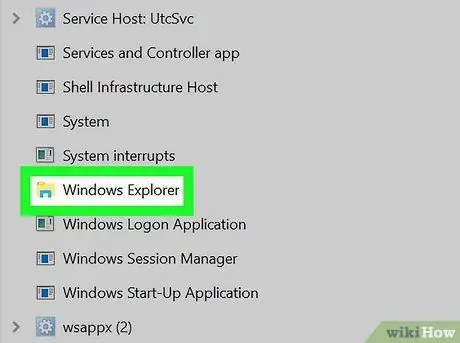
Βήμα 5. Κάντε κλικ στην καταχώριση διεργασίας "Windows Explorer"
Αυτή η καταχώρηση επισημαίνεται με ένα μικρό εικονίδιο φακέλου αρχείου
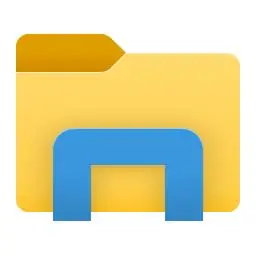
δίπλα του
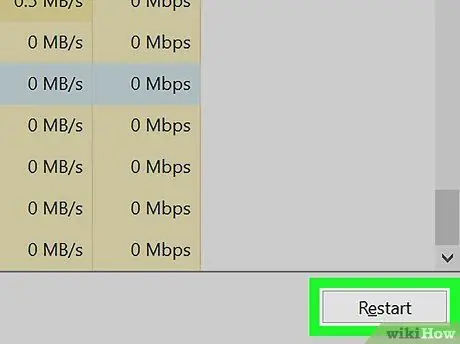
Βήμα 6. Επανεκκινήστε την Εξερεύνηση των Windows
Κάντε κλικ στο κουμπί Επανεκκίνηση στην κάτω δεξιά γωνία του παραθύρου Διαχείριση εργασιών. Η τρέχουσα διαδικασία θα τερματιστεί και η νέα διαδικασία θα εκτελεστεί.
Εναλλακτικά, κάντε δεξί κλικ στην καταχώρηση και επιλέξτε Επανεκκίνηση
Μέθοδος 2 από 2: Windows 7, Vista και XP
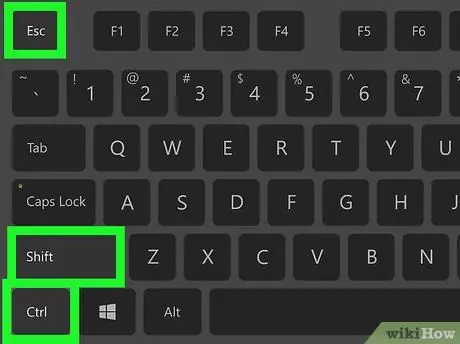
Βήμα 1. Ανοίξτε το πρόγραμμα Διαχείριση εργασιών
Δεδομένου ότι υπάρχει πιθανότητα η γραμμή εργασίας να έχει "σπάσει" με την Εξερεύνηση των Windows, θα χρειαστεί να πατήσετε Ctrl+⇧ Shift+Esc για να ανοίξετε τη Διαχείριση εργασιών.
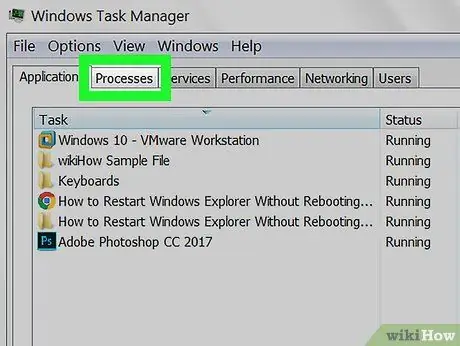
Βήμα 2. Κάντε κλικ στην καρτέλα Διαδικασίες
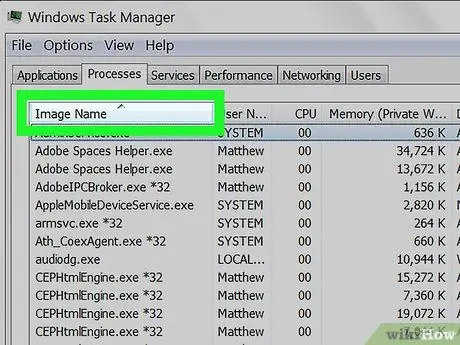
Βήμα 3. Κάντε κλικ στην επικεφαλίδα στήλης "Όνομα εικόνας"
Μετά από αυτό, οι καταχωρήσεις διεργασίας θα ταξινομηθούν από το Α έως το Ω, ώστε να μπορείτε να αναζητήσετε πιο εύκολα τις διαδικασίες της Εξερεύνησης των Windows.
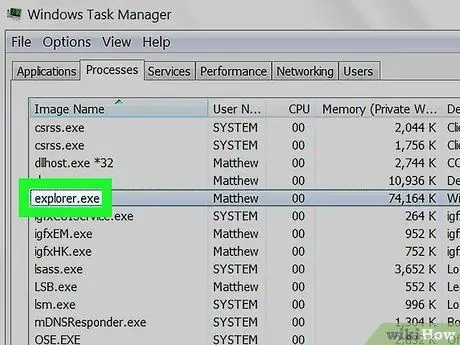
Βήμα 4. Κάντε κλικ στην καταχώριση διεργασίας "explorer.exe"
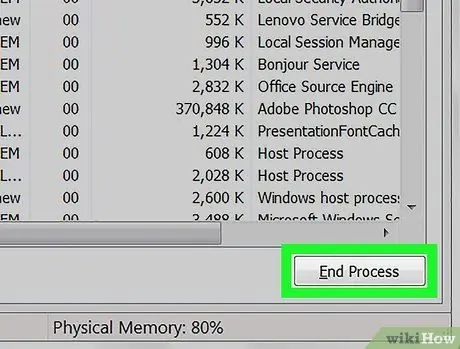
Βήμα 5. Τερματίστε τη διαδικασία της Εξερεύνησης των Windows
Κάντε κλικ στο κουμπί Τερματισμός διαδικασίας στην κάτω δεξιά γωνία του παραθύρου Διαχείριση εργασιών. Τα παράθυρα των Windows Shell και Windows Explorer που είναι ακόμα ανοιχτά θα κλείσουν.
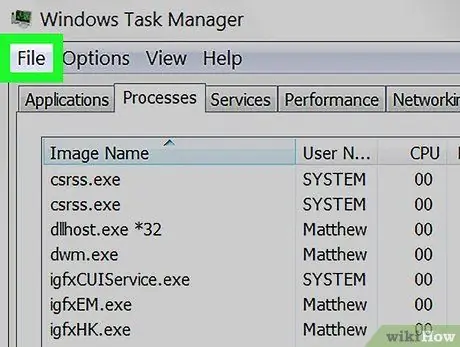
Βήμα 6. Κάντε κλικ στο μενού "Αρχείο" στην επάνω γραμμή του παραθύρου
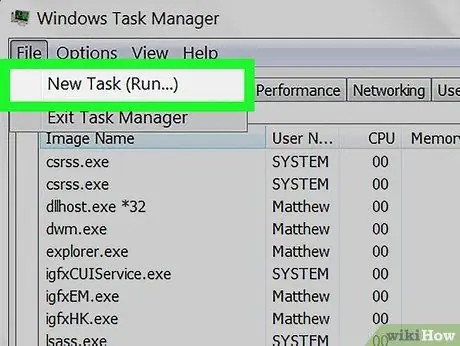
Βήμα 7. Κάντε κλικ στην επιλογή Νέα εργασία (Εκτέλεση…)
Θα εμφανιστεί το παράθυρο "Εκτέλεση".
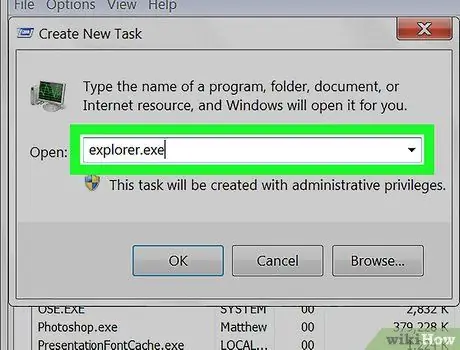
Βήμα 8. Εκκινήστε την Εξερεύνηση των Windows
Πληκτρολογήστε εξερευνητής και κάντε κλικ στο κουμπί OK ή πατήστε Enter. Το GUI των Windows Shell θα φορτωθεί ξανά, αλλά τα παράθυρα του Windows Explorer που είχαν κλείσει προηγουμένως δεν μπορούν να ανοίξουν ξανά.
Συμβουλές
-
Χρησιμοποιήστε την επιλογή "Έξοδος από τον εξερευνητή".
-
Με έκδοση λειτουργικού συστήματος:
- Στα Windows 10 και 8: Πατήστε Ctrl+⇧ Shift ενώ κάνετε κλικ σε έναν κενό χώρο στη γραμμή εργασίας. Κάντε κλικ στο Exit Explorer στη συνέχεια.
- Στα Windows 7: Ανοίξτε το μενού "Έναρξη", πατήστε Ctrl+⇧ Shift ενώ κάνετε κλικ σε έναν κενό χώρο στο μενού "Έναρξη".
- Σημείωση: Η Εξερεύνηση των Windows θα κλείσει και θα επανεκκινήσει μέσα σε ένα ή δύο λεπτά μετά την εκτέλεση της εντολής. Διαφορετικά, ανοίξτε το πρόγραμμα Διαχείριση εργασιών, κάντε κλικ στο μενού "Αρχείο", πληκτρολογήστε Explorer και κάντε κλικ στο OK ή πατήστε Enter.
-
- Η μέθοδος Windows 7, Vista και XP λειτουργεί στα Windows 10 και 8, αλλά πρέπει να τερματίσετε τη διαδικασία της Εξερεύνησης των Windows κάνοντας δεξί κλικ στην καταχώρηση και επιλέγοντας Τέλος εργασίας.






